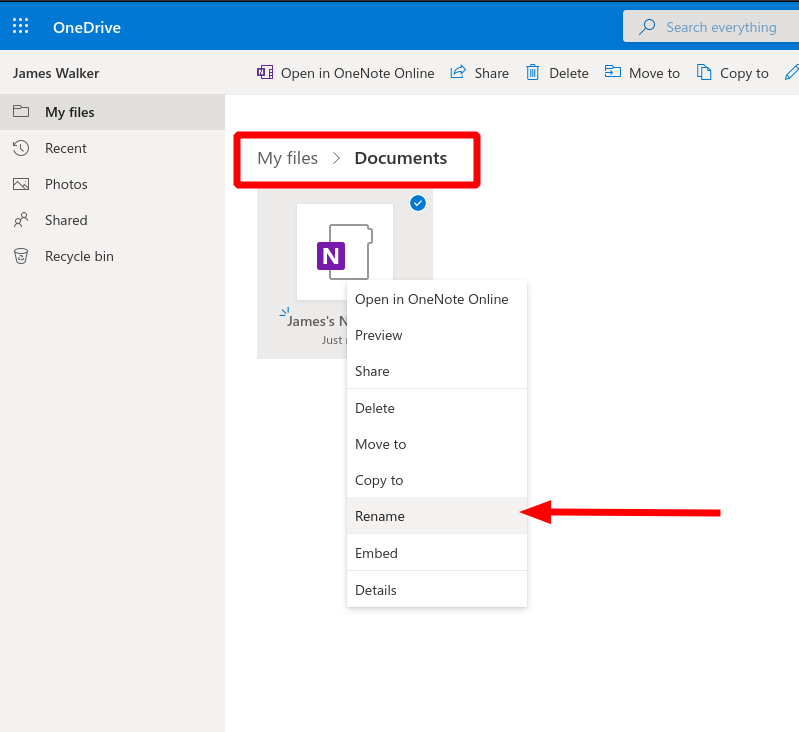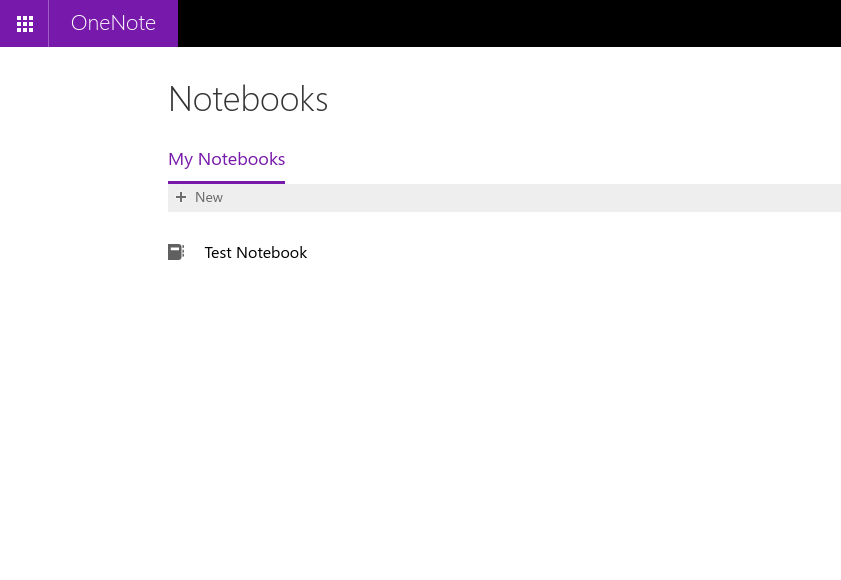A OneNote egyszerűvé teszi a jegyzetek készítését és az információk összegyűjtését. Sajnos maguk a notebookok kezelése gyorsan nehézkessé válhat a OneNote-alkalmazások korlátozott notebookkezelési képességei miatt.
A nyitott jegyzetfüzet átnevezése az egyik gyakori feladat, amely problémásabb lehet, mint amilyennek látszik. A notebook átnevezésének legmegbízhatóbb módja a OneDrive webes felülete – a használt ügyfélalkalmazás platformjától és verziójától függően ez lehet az egyetlen elérhető lehetőség.
Kezdje azzal, hogy bejelentkezik a OneDrive-ba. Ez az útmutató feltételezi, hogy a notebookokat az alapértelmezett helyen tárolja – ha nem, módosítsa az útmutatót a megfelelő módon.
Keresse meg a fájlokat, majd kattintson a „Dokumentumok” mappára. Ebben a mappában kell látnia OneNote-jegyzetfüzeteit. Ha nem találja őket, érdemes ellenőrizni, hogy létezik-e „OneNote Jegyzetfüzetek” almappa.
Miután megtalálta a jegyzetfüzet fájlt, kattintson rá jobb gombbal, és válassza az „Átnevezés” lehetőséget a helyi menüből. Írjon be egy új nevet a jegyzetfüzetnek. Néhány pillanat múlva a OneNote-alkalmazások észlelik a változást, és elkezdik megjeleníteni az új nevet. Ha ez nem történik meg, előfordulhat, hogy be kell zárnia a jegyzetfüzetet az alkalmazáson belül (ezt a jobb gombbal kattintva / a jegyzetfüzet nevére való hosszan lenyomva találhatja meg). Ezután újra megnyithatja a notebookot az új helyéről.
Ez a technika csak a személyes OneDrive vagy OneDrive Vállalati verzió jegyzetfüzetekben tárolt jegyzetfüzeteknél működik. A SharePoint-webhelyeken vagy a Microsoft Teams-en keresztül elért megosztott jegyzetfüzeteket – beleértve az oktatási osztály- és személyzeti jegyzetfüzeteket – nem szabad ilyen módon átnevezni. elhagyhat más felhasználókat nem fér hozzá a tartalomhoz.
GYIK
Átnevezhetem az osztály és a személyzet jegyzetfüzeteimet a OneDrive-ban?
Vigyázat: Ne nevezze át az osztály- és személyzeti jegyzetfüzeteket a OneDrive-ban, beleértve a Microsoft Teams által létrehozott osztály- és személyzeti jegyzetfüzeteket. Ez megzavarja a tanulók hozzáférését és a jegyzetfüzetek megfelelő működését.
Mi történik, ha átnevezek egy már megosztott jegyzetfüzetet?
Vigyázat: Ne feledje, hogy ha átnevez egy jegyzetfüzetet, többé nem tudja megosztani azt. Ismerje meg a jegyzetfüzet újbóli megosztását. Mielőtt átnevezné azokat a jegyzetfüzeteket, amelyeket már megosztott másokkal, fontolja meg, hogy előzetesen értesítse a jegyzetfüzet többi szerzőjét arról, hogy átnevezi azt a jegyzetfüzetet, amelyben dolgoznak.
Hogyan változtathatom meg a notebook nevét?
Kattintson a jobb gombbal egy jegyzetfüzetre, és válassza az Átnevezés lehetőséget, hogy új nevet adjon neki. Ez tulajdonképpen magát a notebookot nevezi át, ahelyett, hogy csak a megjelenített nevet módosítaná, ha az alkalmazásban szerkeszti.
Hogyan nevezhetek át egy OneNote-jegyzetfüzetet?
Lépjen a OneDrive-ra. A Fájlok részben kattintson a Dokumentumok elemre. Megjegyzés: Lehet, hogy egy másik mappába kell navigálnia, ha a jegyzetfüzetet eredetileg nem Dokumentumok mappába mentette. Keresse meg az átnevezni kívánt OneNote-jegyzetfüzetet, kattintson rá jobb gombbal, és válassza az Átnevezés lehetőséget.
Hogyan nevezhetek át egy osztályjegyzetfüzetet a OneDrive-ban?
Követheti a kérdést, vagy szavazhat hasznosnak, de nem válaszolhat erre a témaszálra. Mehet az osztályjegyzetfüzet tárolási helyére, általában a készítő OneDrive Vállalati verzió könyvtárában kattintson az Osztályjegyzetfüzet … elemére a jegyzetfüzet átnevezéséhez. Például az én forgatókönyvemben létrehoztam egy osztályjegyzetfüzetet.
Hogyan módosíthatom egy OneNote-jegyzetfüzet nevét?
1 Nyissa meg a OneDrive-ot. 2 A Fájlok részben kattintson a Dokumentumok elemre.#N#Megjegyzés: Lehet, hogy egy másik mappába kell navigálnia, ha a jegyzetfüzet… 3 Keresse meg az átnevezni kívánt OneNote-jegyzetfüzetet, kattintson rá jobb gombbal, és válassza az Átnevezés lehetőséget. 4 Az Átnevezés párbeszédpanelen írja be a jegyzetfüzet új nevét, majd kattintson a Mentés gombra. Több …
Hogyan nevezhetek át jegyzetfüzetet a SharePointban?
A SharePoint-alwebhelyen, ahol a Jegyzetfüzet található, kattintson a „Webhelytartalom” elemre (általában a SharePoint-webhely jobb oldali elemeinek oszlopában érhető el. Ott látnia kell a jegyzetfüzetet. Kattintson a „…” elemre az elem szerkesztéséhez és válassza az „Átnevezés” lehetőséget
Lehetséges átnevezni a Class Notebookot MS csapatokban?
Attól tartok, hogy az osztályjegyzetfüzet átnevezése MS csapatokban nem lehetséges, alapértelmezés szerint minden osztály létrehoz egy alapértelmezett osztályjegyzetfüzet lapot az összes tanuló szekcióval. Ezenkívül az osztálynév megváltoztatása nem nevezi át valójában az összes kapcsolódó erőforrást, és ez egy ismert korlátozás, amelyen a Microsoft dolgozik.
Hogyan törölhetek egy osztályjegyzetfüzetet a OneDrive-ról?
Megjegyzés: A Microsoft Teams osztályaihoz létrehozott osztályjegyzetfüzeteket a rendszer nem tárolja a OneDrive-ban. Ezeket csak a csapat és annak teljes tartalmának törlésével lehet törölni. Ehelyett jó megoldás lehet egy már nem aktív csapat archiválása.
Hogyan mentheti az Edu jegyzetfüzeteket a Microsoft OneNote-ban a OneDrive-ra?
A Microsoft OneNote EDU-jegyzetfüzeteivel mentheti a jegyzetfüzet egy példányát a OneDrive-ra, hogy biztonsági másolatot készítsen, vagy megoszthassa másokkal. Keresse meg a OneNote.com webhelyet, és adja meg az érvényes hitelesítő adatokat a bejelentkezéshez. Kattintson a kívánt EDU-jegyzetfüzetek lapra. Keresse meg a menteni kívánt jegyzetfüzetet, kattintson rá jobb gombbal, majd kattintson a Másolat mentése lehetőségre.
Hogyan nevezhetek át egy notebookot?
Ha megtalálta az átnevezni kívánt jegyzetfüzetet, vigye rá az egeret, és kattintson a jobb felső sarkában lévő üres körre, vagy érintse meg és tartsa rajta az ujját. Ez kiválasztja azt. 4. A képernyő tetején található eszköztáron kattintson vagy érintse meg az Átnevezés elemet.
Hogyan változtathatom meg a nevemet a HP laptopomon?
Ha meg szeretné változtatni a nevét HP laptopján, miközben továbbra is igénybe szeretné venni Microsoft-fiókja minden előnyét, megváltoztathatja a nevét az adott szolgáltatásban. Ezzel nem csak a laptop adatai frissülnek, hanem a Microsoft összes szolgáltatásában. Kattintson a Start gombra az asztalon. Válassza ki a nevét a felhasználói képe mellett.
Hogyan nevezhetek át egy jegyzetfüzetet a OneNote-ban?
A OneNote alkalmazásban érintse meg a Jegyzetfüzetek megjelenítése gombot a jegyzetfüzetlista megnyitásához. Érintse meg és tartsa lenyomva az átnevezni kívánt jegyzetfüzetet. A jegyzetfüzet lista alján érintse meg a Jegyzetfüzet bezárása ikont, majd válassza a Bezárás lehetőséget. A jegyzetfüzet átnevezésének befejezéséhez lépjen a OneDrive-ra.A Safariban vagy bármely más webböngészőben keresse fel a www.onedrive.com webhelyet.
Hogyan zárhatok be jegyzetfüzetet a OneNote-ban?
Kattintson a jobb gombbal a bezárni kívánt jegyzetfüzet nevére, majd kattintson a Jegyzetfüzet bezárása parancsra. A jegyzetfüzet újbóli megnyitásához kattintson vagy koppintson a További jegyzetfüzetekre a Jegyzetfüzetek listában. Megjegyzés: A OneNote 2016 esetében ismerje meg a jegyzetfüzet bezárását, majd újbóli megnyitását. Kattintson vagy koppintson a Jegyzetfüzetlista megjelenítése gombra, amíg meg nem jelenik a jegyzetfüzetek listája.
Becsukhatok egy jegyzetfüzetet, és újra kinyithatom?
Ha gyakran dolgozik sok megosztott jegyzetfüzettel, és a jegyzetfüzetek listája zsúfolttá válik, bezárhatja bármelyik jegyzetfüzetet, amikor már nincs rá szüksége, és később újra megnyithatja. Megjegyzés: Amikor bezár egy jegyzetfüzetet, csak eltávolítja azt a megjelenített jegyzetfüzetek listájáról. Nem törli a jegyzetfüzetet.